كيفية إرسال الرسائل القصيرة باستخدام واجهات برمجة تطبيقات مطورين MTN (MADAPI)
يشرح هذا الدليل كيفية الوصول إلى واجهات برمجة التطبيقات المضافة لقيمة MTN من خلال بوابة مطوري MTN (https://developers.mtn.com/). وهو يوضح لك كيفية الحصول على رمز وصول المطور، وكيفية استخدام واجهة برمجة تطبيقات الرسائل القصيرة MTN الإصدار 2 لإرسال رسائل SMS باستخدام بوابة Ozeki للرسائل القصيرة.
عناوين واجهات برمجة التطبيقات
- https://sandbox.api.mtn.com/oauth/client_credential/accesstoken?grant_type=client_credentials
- https://api.mtn.com/v2/messages/sms/outbound
ما هي خدمة الرسائل القصيرة لـ MTN؟
تقدم MTN، كمشغل محمول عموم أفريقي، خدمات الرسائل القصيرة (إرسال واستقبال الرسائل القصيرة) لشركائها التجاريين ومستخدمي الهواتف المحمولة.
ما هو بروتوكول MADAPI؟
هو تنفيذ بروتوكول لخدمة الرسائل القصيرة عبر الإنترنت لـ MTN.
ما هي واجهة برمجة تطبيقات MADAPI؟
واجهة برمجة تطبيقات MTN MAD API هي واجهة موحدة تتضمن العديد من الخدمات المصغرة المستقلة (مثل واجهة برمجة تطبيقات Mobile Money، واجهة برمجة تطبيقات الرسائل القصيرة و USSD، واجهة برمجة تطبيقات سوق Chenosis، إلخ.) يتم الوصول إلى هذه الخدمات من قبل MTN ومزودي الشركاء من خلال واجهة برمجة تطبيقات MAD. يتم توفير اتصالات خدمة MAD-APi بواسطة Google Apigee من خلال بوابة واجهة برمجة تطبيقات موحدة وبوابة تخصيص.
كيف تعمل واجهة برمجة تطبيقات MADAPI؟
MADAPI هي منصة تسمح لواجهة برمجة تطبيقات مراسلة MTN للمطورين ببناء المراسلة عبر الرسائل القصيرة في تطبيقاتهم التجارية.
كيفية التسجيل في بوابة مطوري Madapi
سيرشدك الفيديو التالي خلال عملية التسجيل السلسة في بوابة مطوري Madapi، حيث يمكنك التعرف على إمكانيات تطوير واجهات برمجة التطبيقات (API). اكتشف قوة واجهات برمجة التطبيقات من MTN التي يمكنها رفع مستوى تطبيقاتك، وتعزيز الاتصال، وتبسيط مشاريعك. تابع معنا بينما نوضح بساطة وفعالية استخدام واجهة برمجة تطبيقات الرسائل القصيرة من MTN الإصدار الثاني (SMS API v2) بالاشتراك مع بوابة Ozeki للرسائل القصيرة (Ozeki SMS Gateway) لإرسال الرسائل القصيرة بسلاسة.
لبدء العملية، تحتاج إلى التسجيل في موقع https://developers.mtn.com/، بالنقر على زر "تسجيل" في الزاوية العلوية اليمنى من الصفحة. سيمكنك هذا التسجيل من إنشاء تطبيق؛ ما عليك سوى اتباع خطوات التسجيل البسيطة. اتبع هذه الخطوات لإنشاء حسابك:
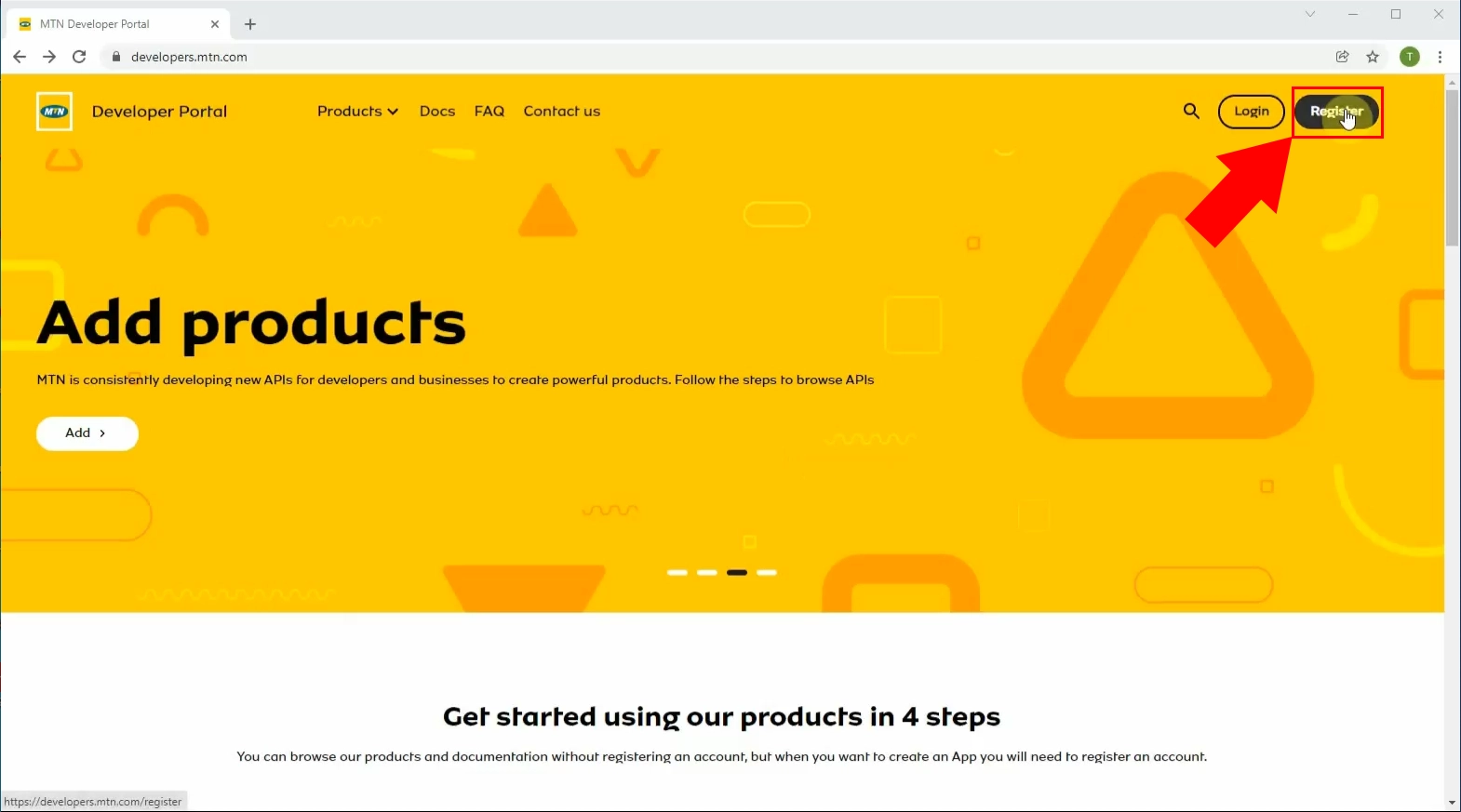
سيؤدي النقر على زر "تسجيل" إلى ظهور صفحة التسجيل، حيث يُطلب إدخال بعض التفاصيل الشخصية، مثل الاسم وعنوان البريد الإلكتروني. تأكد من استخدام عنوان بريد إلكتروني صالح حيث سيتم استخدامه لأغراض الاتصال والتحقق. بعد ذلك، انقر على زر "التالي". أضف اسم العائلة أيضًا. اختر زر "التالي" مرة أخرى.
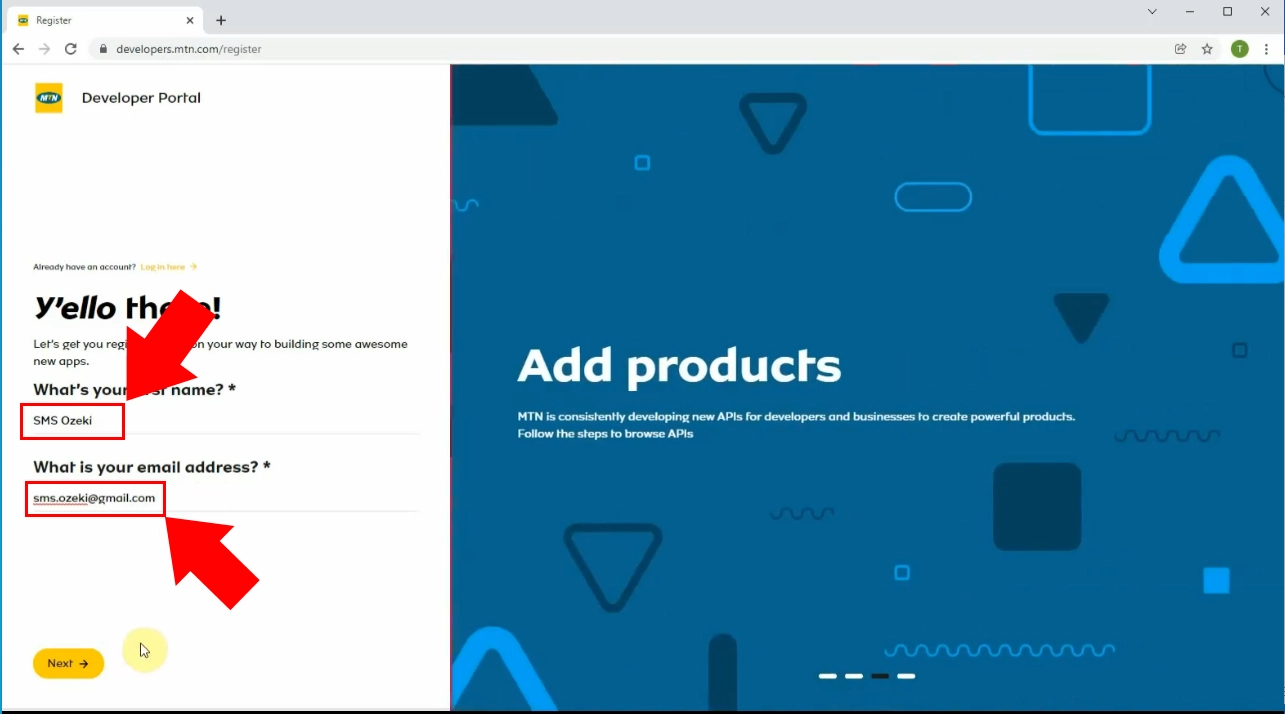
اختر كلمة مرور قوية وفريدة لحسابك تجمع بين الأحرف الكبيرة والصغيرة والأرقام والرموز الخاصة لأغراض السلامة. عند إنشاء كلمة المرور الخاصة بك، قم بتأكيدها بإدخالها مرة أخرى، ثم انقر على زر "التالي" للانتقال إلى المرحلة التالية.
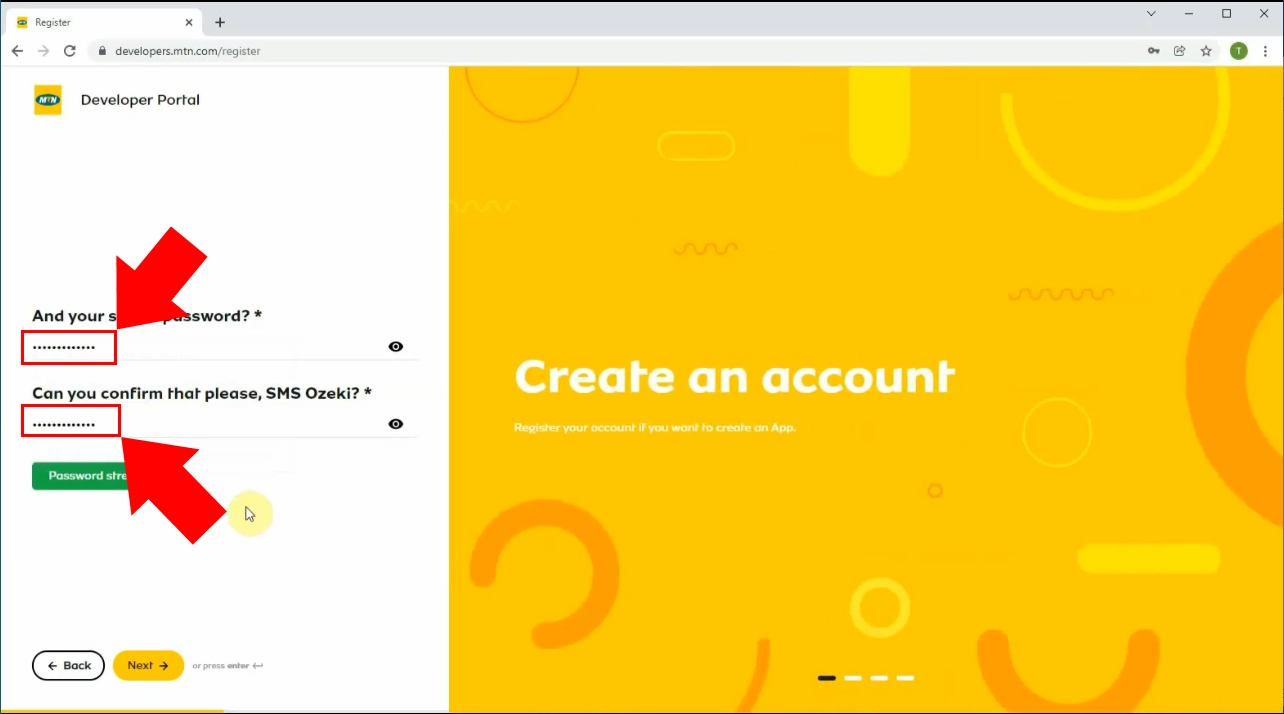
للمتابعة، اختر بلد إقامتك من الخيارات المتاحة، وبعد اختيارك، انقر على زر "التالي". سيأخذك هذا إلى المرحلة التالية من عملية التسجيل. اقرأ الشروط والأحكام وسياسة الخصوصية وأي اتفاقيات أخرى ذات صلة مقدمة من MTN. إذا كنت توافق على شروطهم، فحدد المربع المناسب لإعطاء موافقتك.
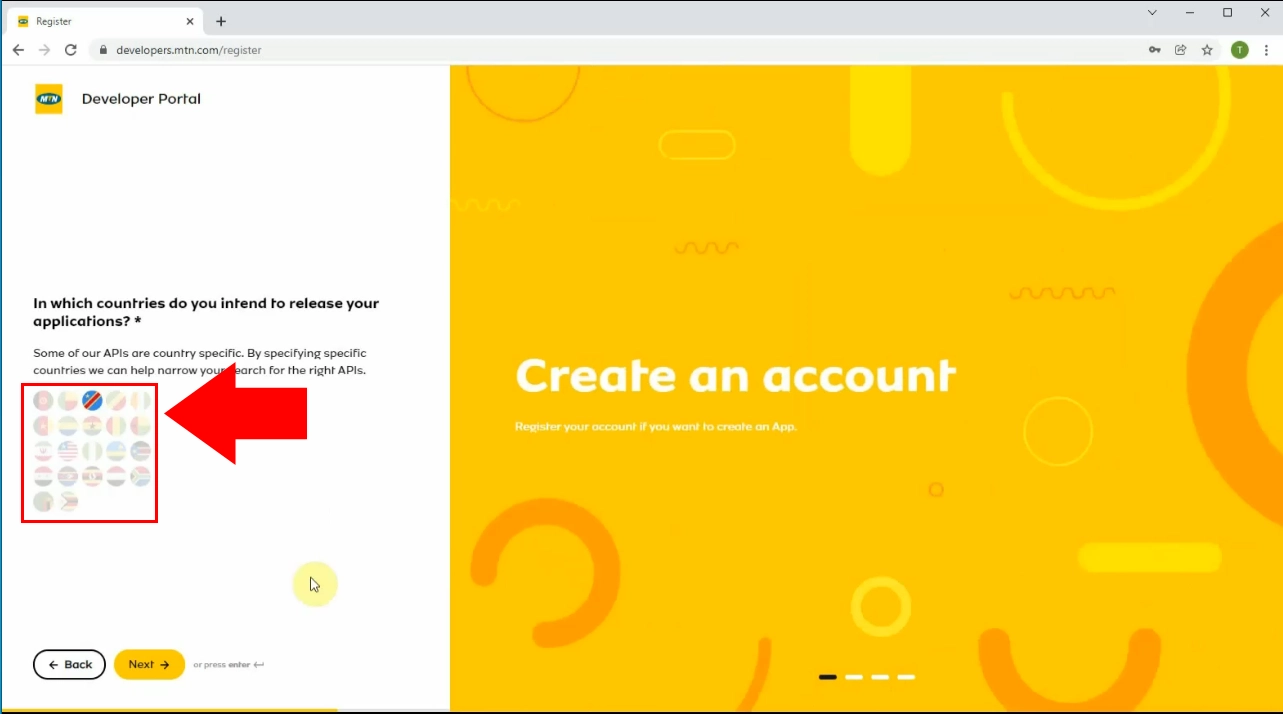
بعد إكمال نموذج التسجيل، سيتم إرسال بريد إلكتروني إلى العنوان الذي قدمته. انقر على رابط التحقق في ذلك البريد الإلكتروني لتأكيد حسابك وتفعيله. تحتاج إلى إدخال رمز المصادقة الذي ستتلقاه من خلال تطبيق Google Authenticator. إذا لم يكن لديك هذا التطبيق بعد، احصل عليه من أي منصة توزيع رقمية للبرامج تسمى تطبيقات، مثل Google Play أو App Store.
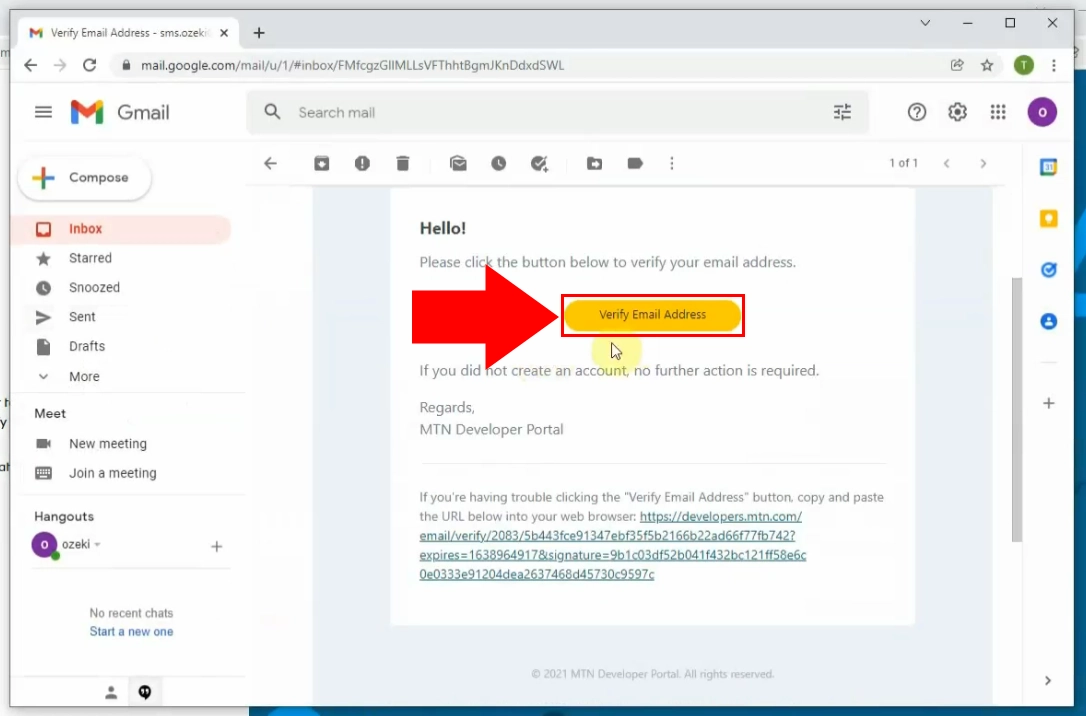
قم بتنزيل تطبيق Google Authenticator على هاتفك المحمول بنظام Android من متجر Google Play أو App Store إذا كنت تستخدم جهاز iOS.
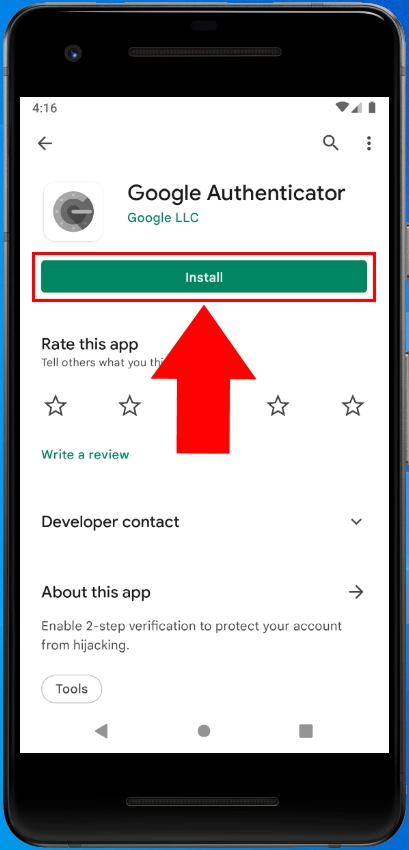
الآن، تحتاج إلى تعيين حساب Google Authenticator، لتتمكن من مصادقة حساب MTN الخاص بك. اضغط على زر "+" أو "إضافة" داخل التطبيق لإعداد حساب جديد. أدخل التفاصيل الخاصة بك، المقدمة في بريد التحقق من MTN. سيكون لديك خياران لإضافة حساب MTN الخاص بك: إذا قدمت MTN رمز QR، فاستخدم تطبيق Google Authenticator لمسحه. سيؤدي هذا إلى إعداد الحساب تلقائيًا داخل التطبيق. أو إذا لم يتم توفير رمز QR، يمكنك إدخال معلومات الحساب يدويًا.
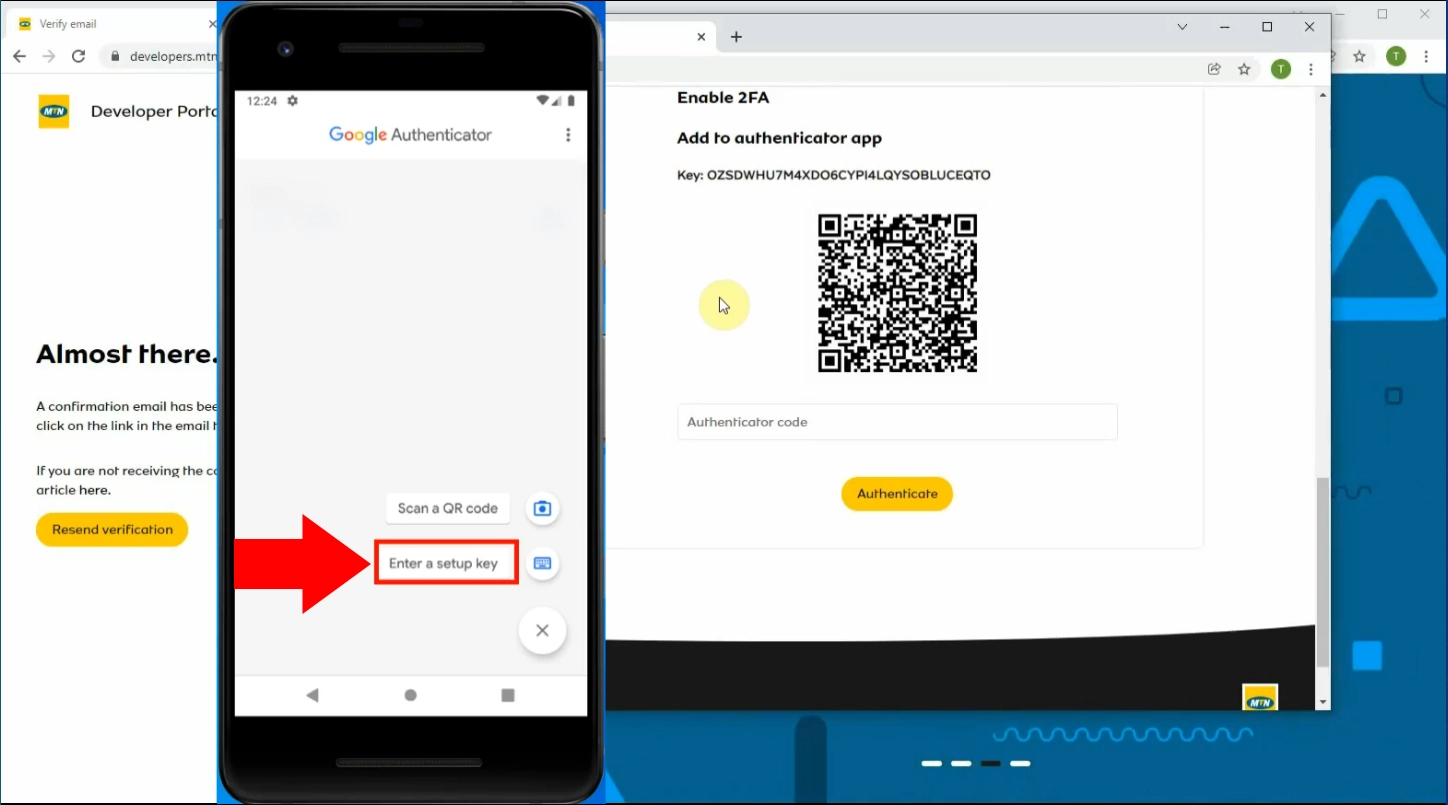
ستحتاج إلى إدخال اسم الحساب، وبريد حساب MTN الخاص بك، والمفتاح السري أو رمز المصادقة المقدم من MTN. اختر اسمًا لتحديد حساب MTN الخاص بك داخل تطبيق Google Authenticator. أدخل عنوان البريد الإلكتروني المرتبط بحساب MTN الخاص بك. الصق المفتاح السري الخاص بك، وهو رمز فريد تقدمه MTN خصيصًا لتمكين المصادقة الثنائية (2FA) مع Google Authenticator.
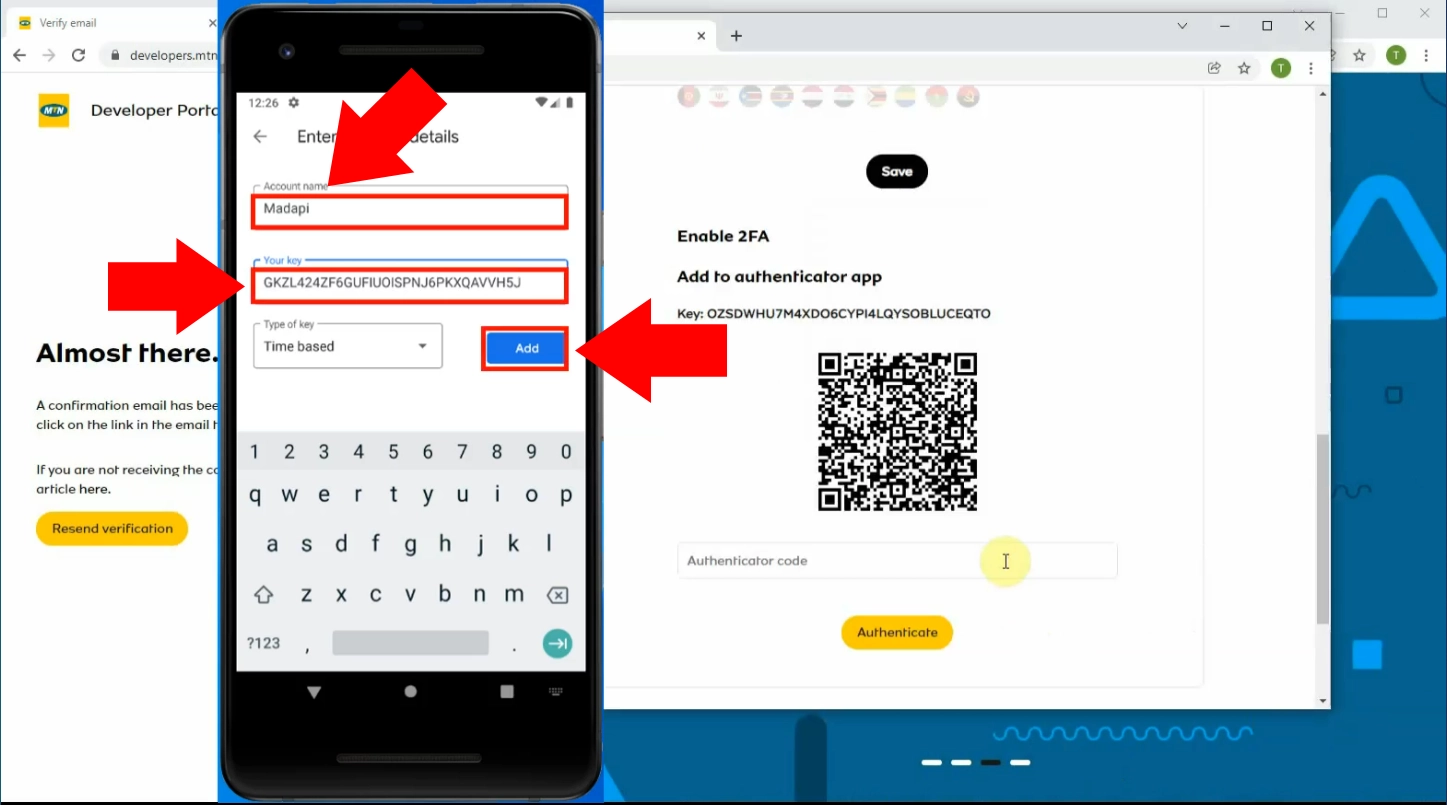
بمجرد إضافة الحساب إلى Google Authenticator، سيبدأ التطبيق في إنشاء كلمات مرور لمرة واحدة مكونة من ستة أرقام تتغير كل 30 ثانية. عد إلى بريد التحقق من MTN، حيث يجب أن تجد حقلًا لإدخال رمز التحقق الذي تم إنشاؤه بواسطة تطبيق Google Authenticator. أدخل الرمز الحالي من تطبيق Google Authenticator في الحقل المخصص في بريد التحقق. انقر على زر "المصادقة" لإكمال عملية الإعداد. بالنقر على زر "المصادقة"، ستظهر بوابة مطوري MTN. هناك، يمكنك رؤية صفحة "ملفي الشخصي"، حيث يمكنك تخصيص حسابك وعرض تفاصيل الحساب التي تم إعدادها مسبقًا.
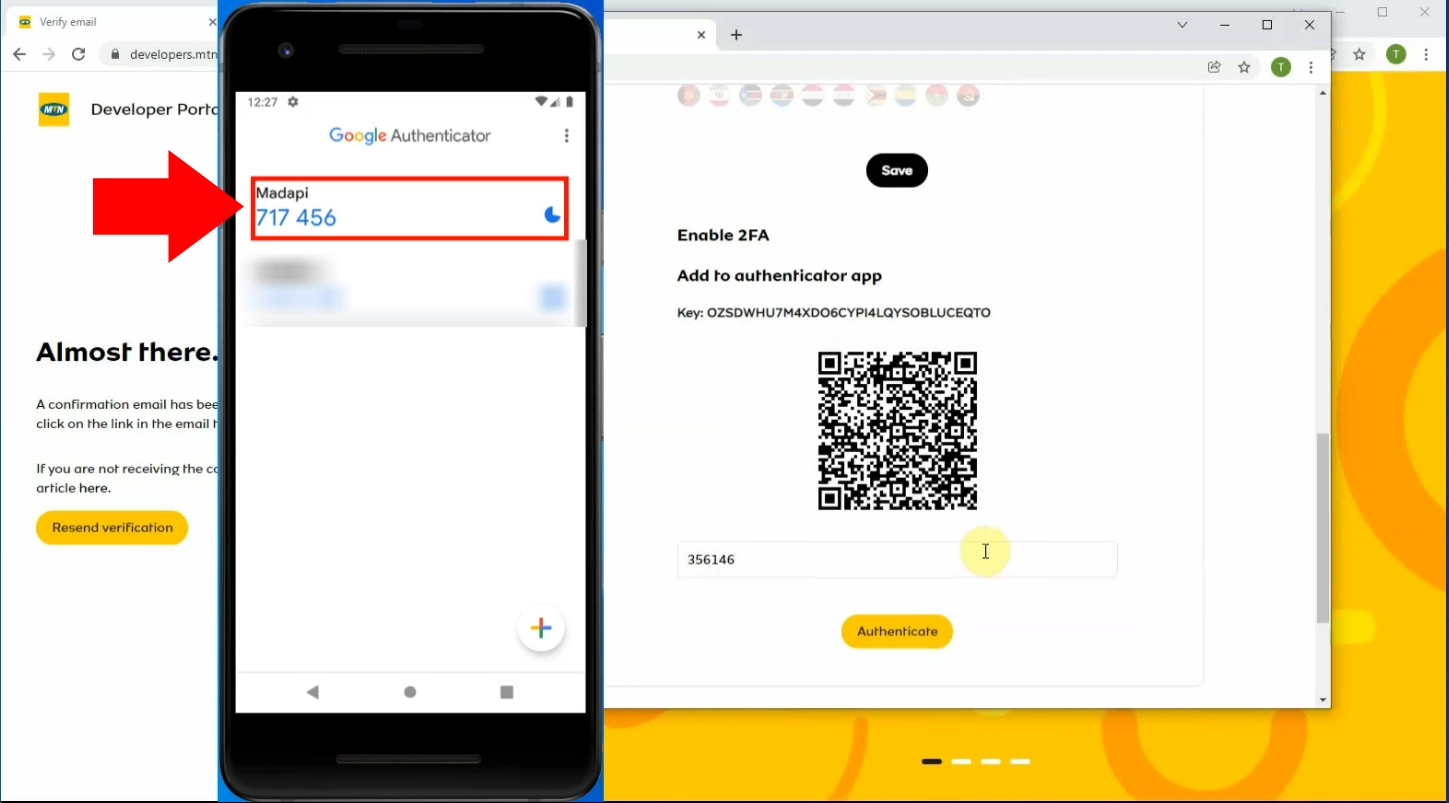
كيفية تسجيل الدخول باستخدام Google Authenticator
لتسجيل الدخول إلى حسابك، قم بتحميل صفحة https://developers.mtn.com/ وأدخل عنوان بريدك الإلكتروني وكلمة المرور في الحقول المحددة، ثم انقر على زر "تسجيل الدخول" في الأسفل.
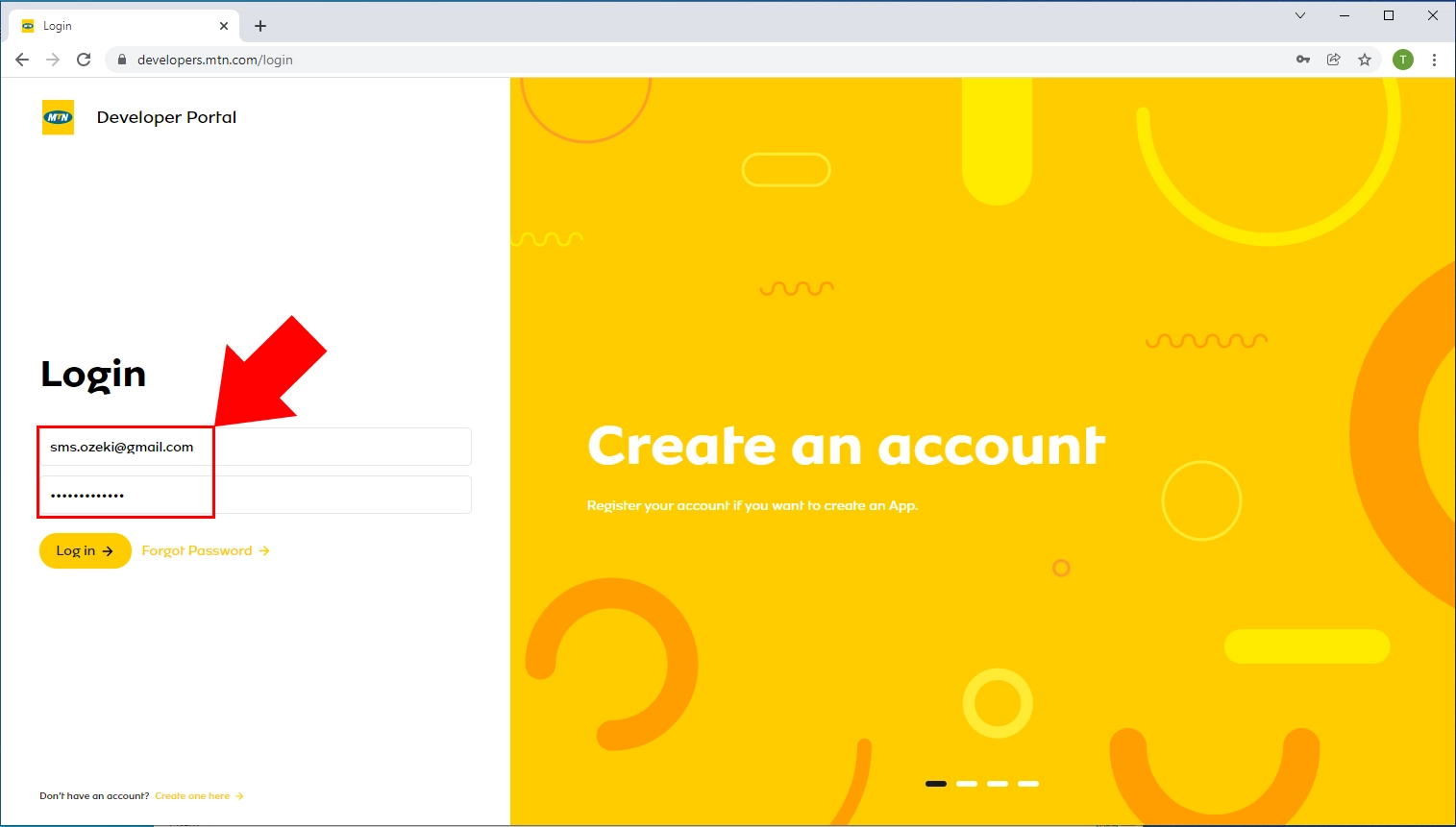
بعد ذلك، يلزم إدخال رمز المصادقة الثنائية (2FA)، المقدم من تطبيق Google Authenticator. أدخل كلمة المرور المعطاة، ثم اختر زر "المصادقة" لإكمال عملية تسجيل الدخول.
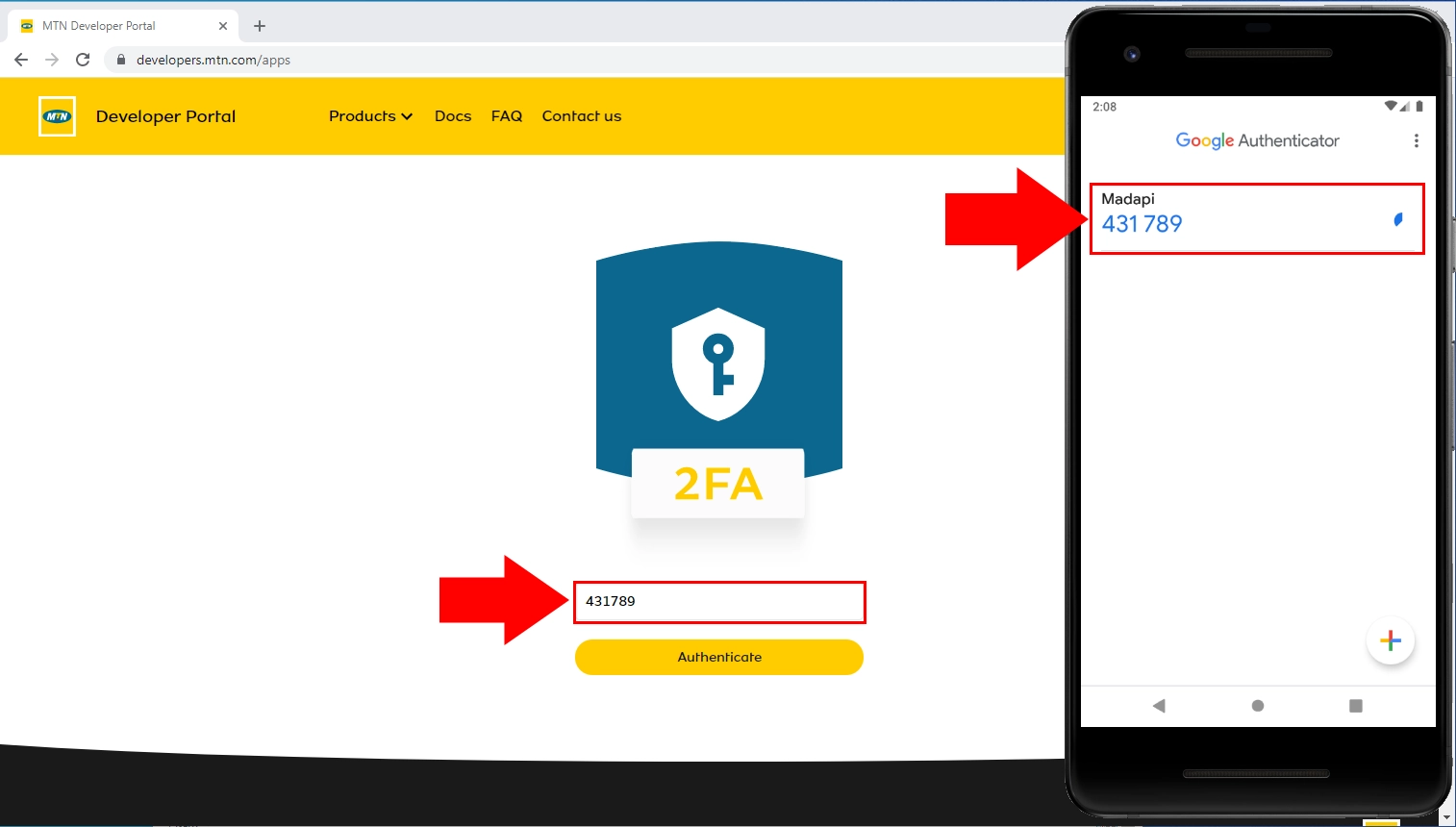
كيفية إنشاء تطبيق
في هذا الفيديو القصير، ستتعلم كيفية إنشاء تطبيق باستخدام MTN SMS API v2، بالتعاون مع Ozeki SMS Gateway، مما يتيح لك إرسال رسائل SMS بسهولة. اتبع الدليل خطوة بخطوة لترى فعالية وسهولة دمج هذه الأدوات في مشاريعك.
أولاً، انقر على زر "إنشاء تطبيق" في الزاوية العلوية اليمنى من الصفحة. سيبدأ هذا الزر عملية إنشاء التطبيق ويسمح لك بالاطلاع على خيارات التطوير المتعددة في منصة مطوري MTN.
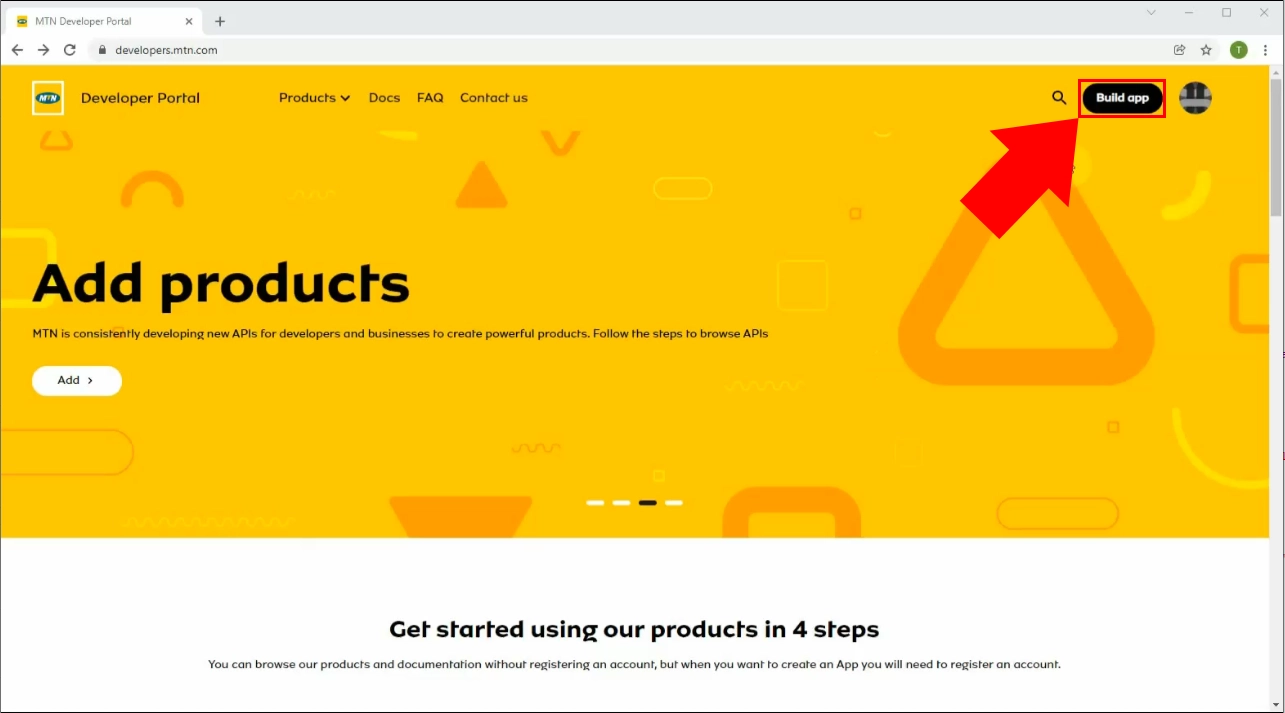
يجب إدخال بعض التفاصيل الأساسية المتعلقة بالتطبيق. هذه التفاصيل ضرورية لإعداد وتكوين تطبيقك ضمن منصة مطوري MTN. اختر اسمًا فريدًا لتطبيقك. سيتم استخدام هذا الاسم لتحديد تطبيقك داخل بوابة المطورين. يمكنك كتابة وصف مختصر لهدف ووظيفة تطبيقك (اختياري). بعد ذلك، انقر على زر "اختيار الدول".
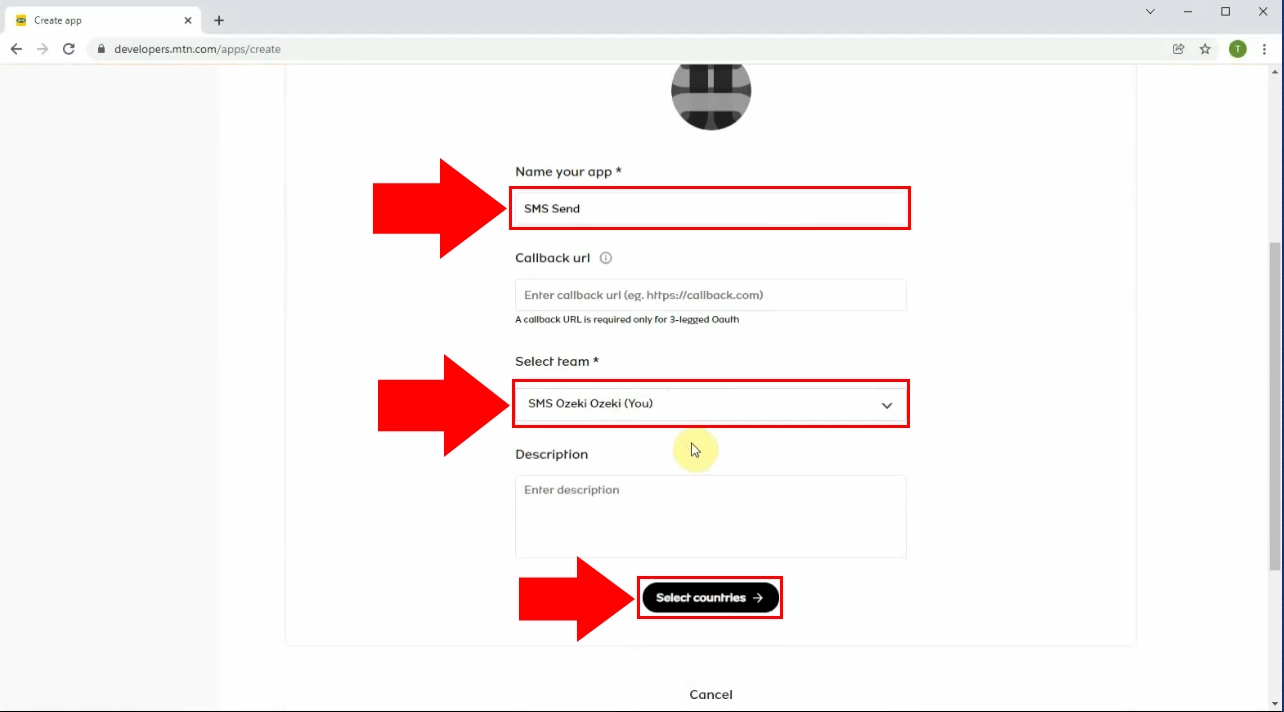
بعد إدخال التفاصيل الضرورية المتعلقة بتطبيقك، الخطوة التالية هي اختيار الدولة التي تأتي منها وترغب في ربط تطبيقك بها. يساعد هذا الاختيار MTN في تخصيص وتحسين الخدمات وواجهات برمجة التطبيقات المتاحة لتطبيقك بناءً على متطلبات وأنظمة المنطقة المحددة.
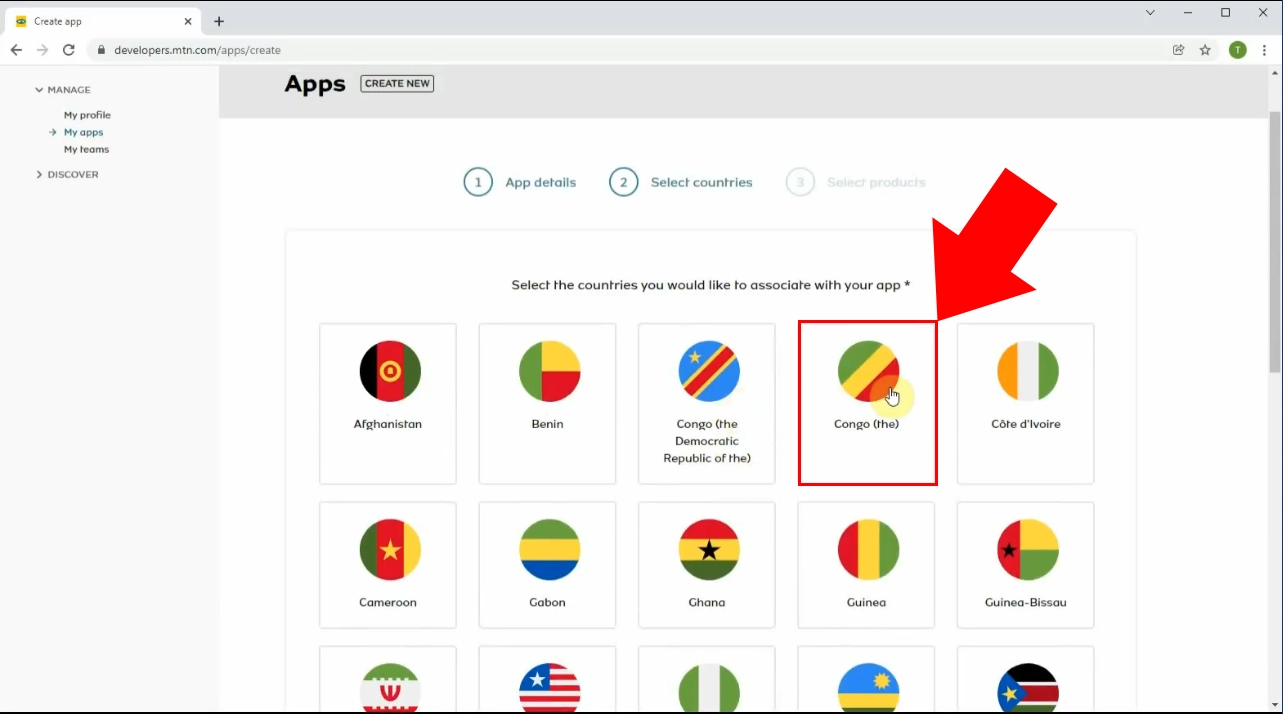
الآن، اختر خيار MTN SMS V2 من قائمة المنتجات. انقر على زر "+" الموجود في الزاوية اليمنى السفلية من وصف المنتج. بالنقر عليه، ستقوم بإنشاء واجهة الرسائل القصيرة هذه مع دعم رد الاتصال.
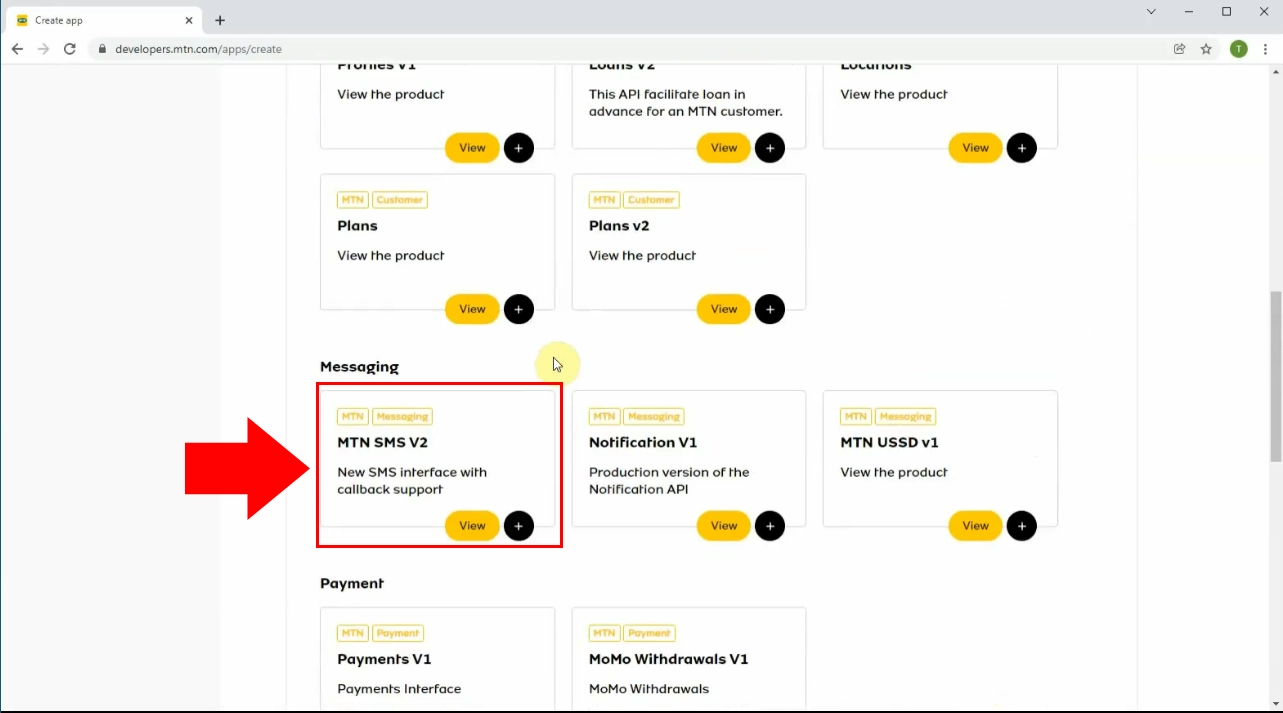
لبدء عملية إنشاء التطبيق، ابحث عن زر "إنشاء تطبيق"، ثم انقر عليه.
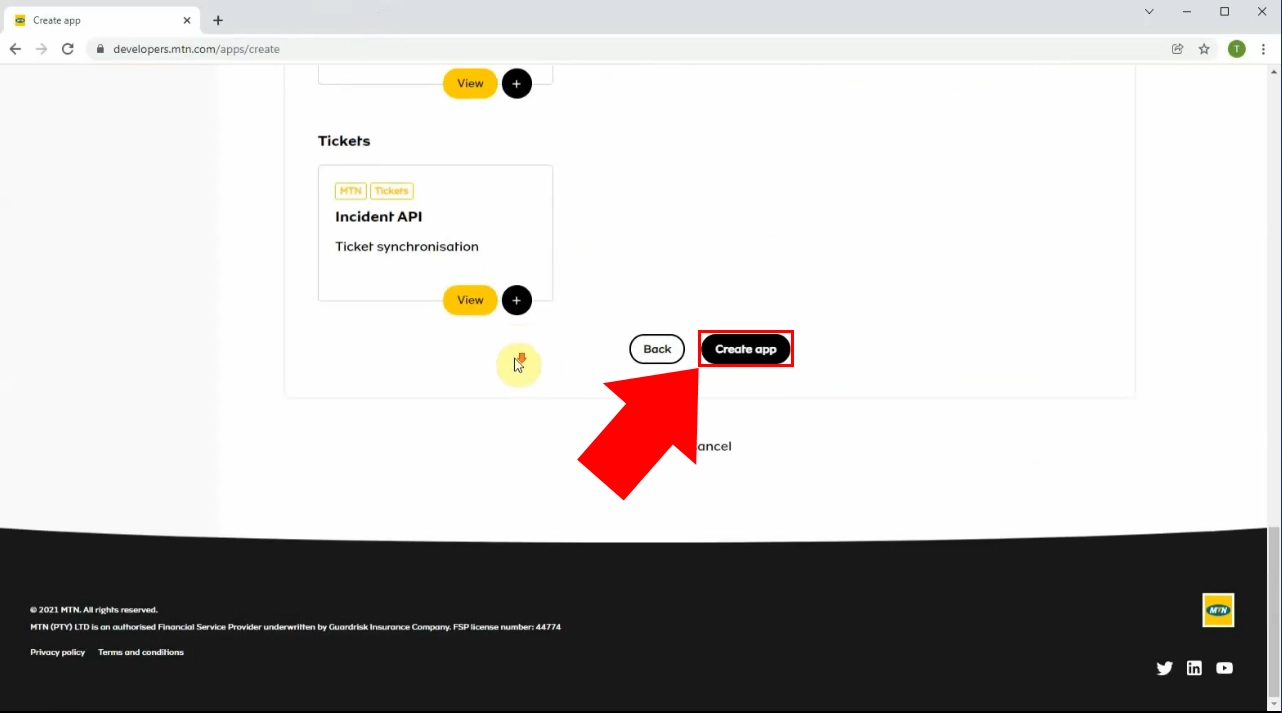
إذا تم إنشاء التطبيق بنجاح، ستتلقى إشعارًا بذلك. بعد ذلك، سيتم توجيهك إلى صفحة ملخص توفر نظرة عامة على التطبيقات المعتمدة لديك. في صفحة الملخص، ستجد بعض التفاصيل حول التطبيقات. إذا كان لديك أي تطبيقات لم يتم تثبيتها بنجاح، فسترى قائمة بهذه التطبيقات تحت عنوان "التطبيقات الملغاة".
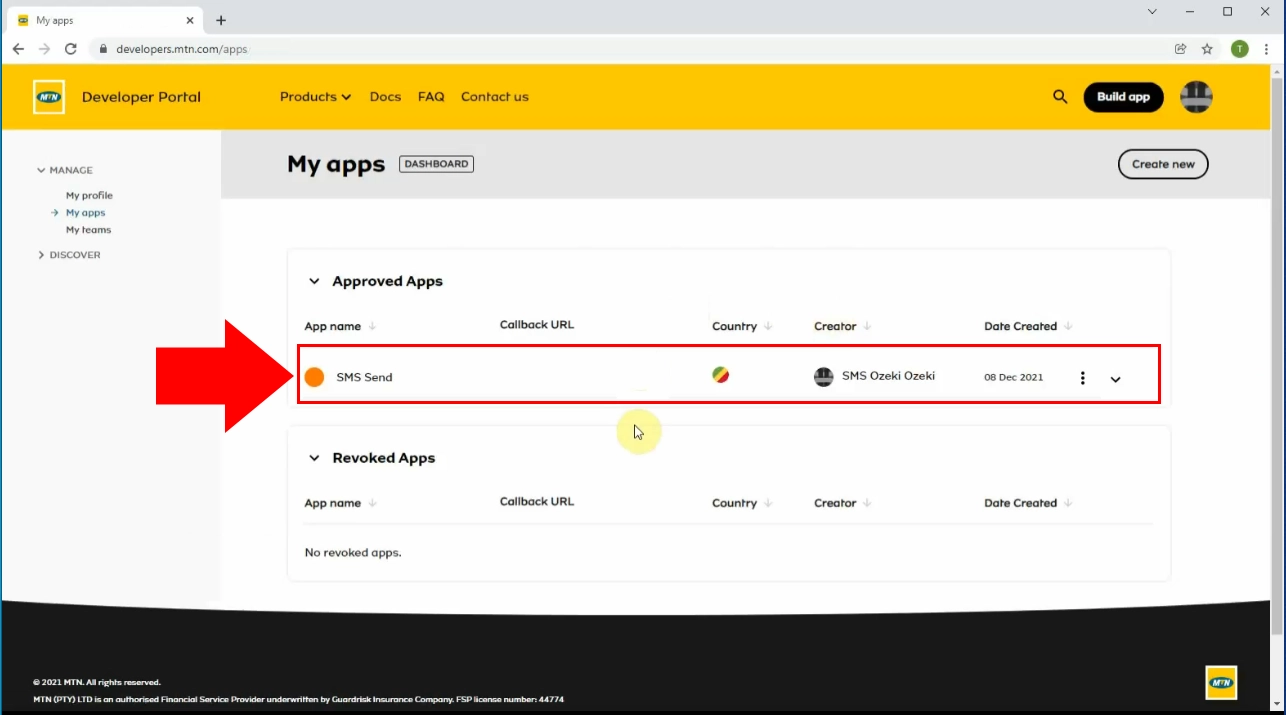
كيفية إضافة خدمة SMS V2 إلى تطبيقك
الآن، سنشرح كيفية إضافة خدمة SMS V2 إلى تطبيقك. لإضافة خدمة SMS V2 إلى تطبيقك، تحتاج إلى تعديل تفاصيل التطبيق في صفحة "تطبيقاتي"، ضمن علامة التبويب "التطبيقات المعتمدة".
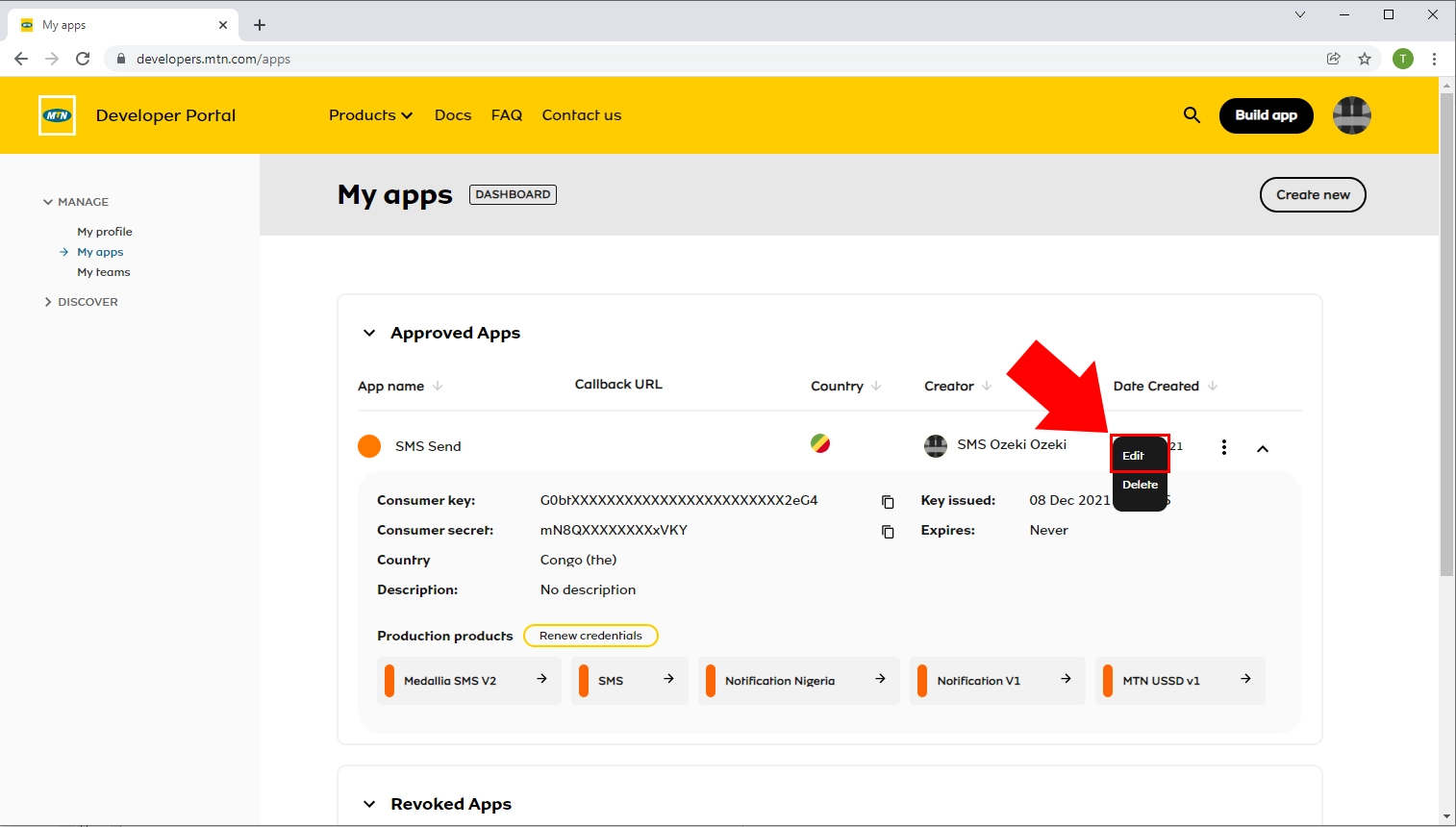
قم بإجراء تغييرات في تفاصيل التطبيق. غير اسم التطبيق. قم بتعديل وصف التطبيق ليعكس هدفه ووظيفته بشكل أفضل. أضف أو عدل عناوين URL التي يجب توجيه المستخدمين إليها. انقر على زر "تعديل"، لتعديل التطبيق. بعد إجراء التغييرات، تأكد من دقتها، ثم انقر على زر "التالي" للمتابعة إلى الخطوة التالية.
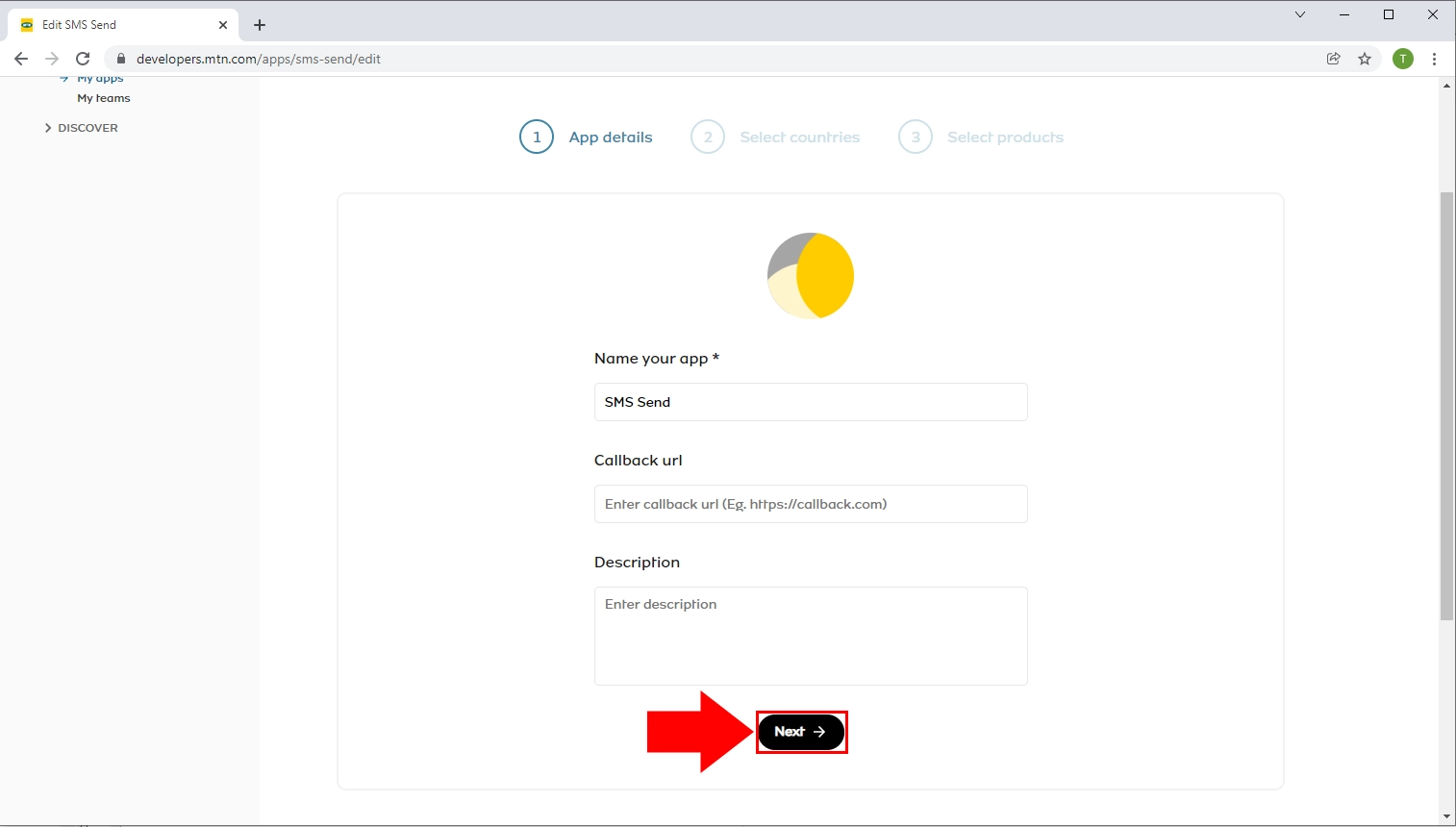
بعد إكمال هذه الخطوات، انقر على علامة الصح في الدائرة السوداء. سيتم إضافة خدمة SMS V2 بنجاح إلى تطبيقك. يمكنك الآن الاستفادة من إمكانيات MTN للرسائل القصيرة لتعزيز الاتصال.
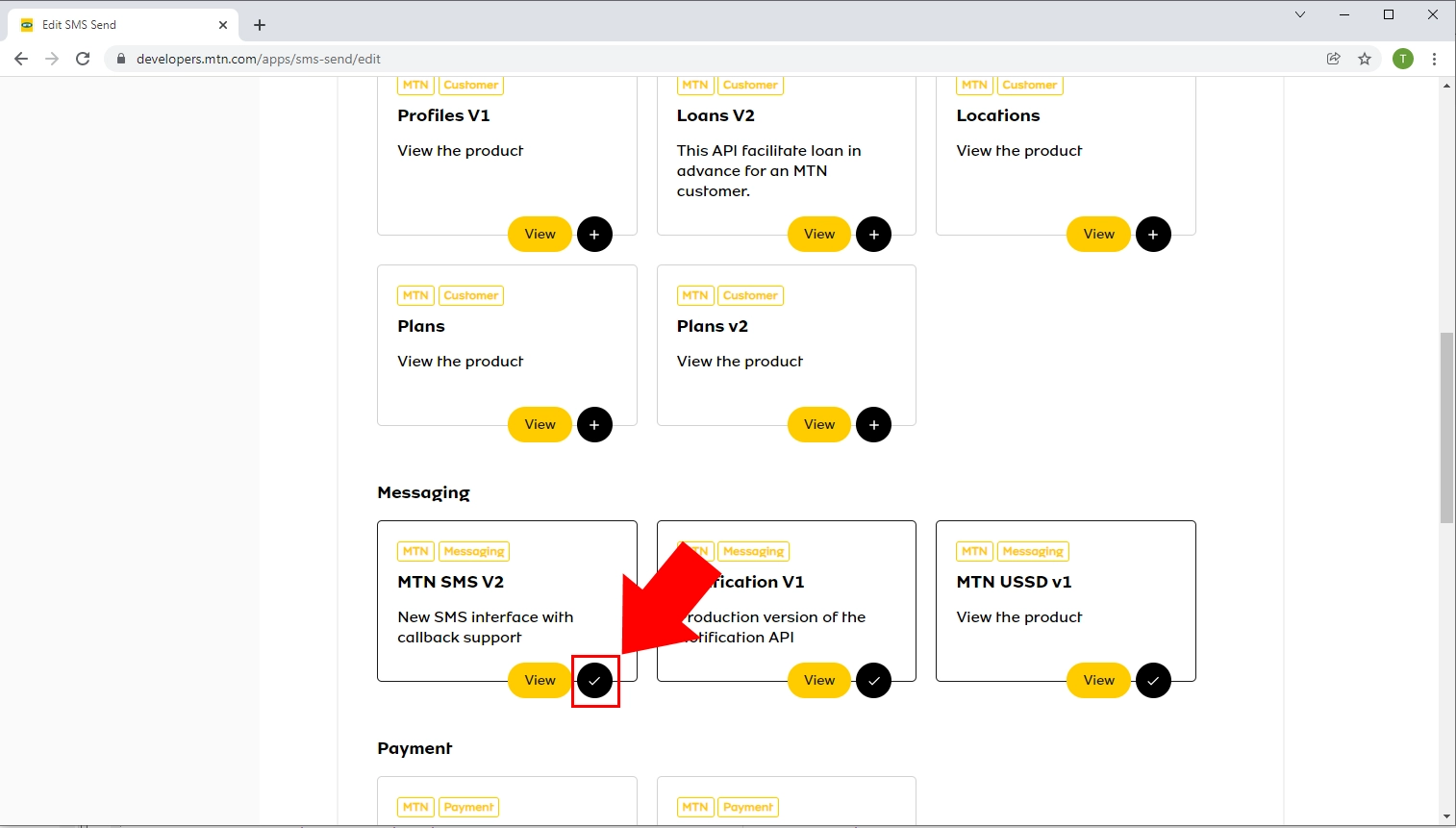
في الفيديو القادم، سنوضح الخطوات التفصيلية لنسخ مفتاح العميل والسر الإنتاجي إلى Ozeki 10. تتيح هذه العملية التكامل السلس بين المنصتين، مما يسمح لك بالاستفادة من ميزات واجهات برمجة تطبيقات MTN وOzeki 10 لتعزيز قدراتك في إرسال الرسائل وتبسيط التواصل مع مستخدميك.
للبدء، سجل الدخول إلى حسابك في بوابة Ozeki SMS. إذا لم يكن لديك حساب بعد، يمكنك تنزيل البرنامج من موقع https://ozeki.hu/. بمجرد أن يصبح حسابك جاهزًا، انتقل إلى فتح بوابة Ozeki على سطح مكتب Ozekي للوصول إلى واجهة إدارة البوابة وتكوين إعدادات الرسائل الخاصة بك. انقر على رابط "إضافة اتصالات جديدة..." في لوحة الاتصالات أو اختر أيقونة "الاتصال" في شريط الأدوات.
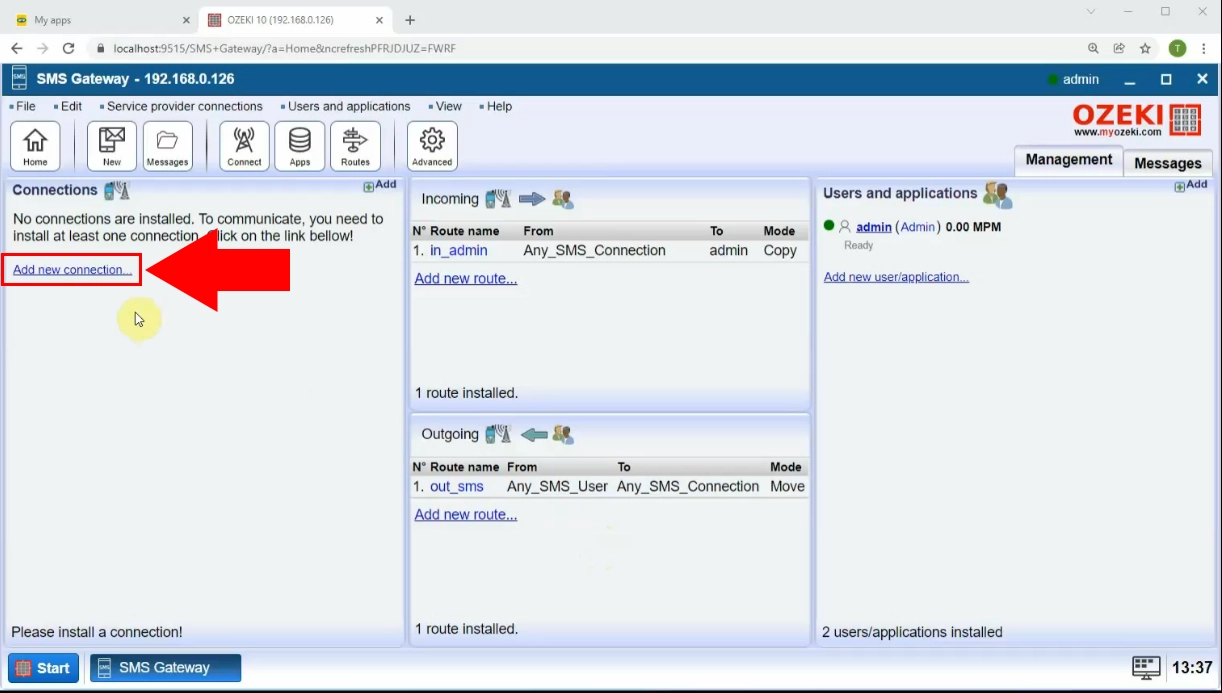
بالنقر عليه، ستظهر قائمة تحتوي على خيارات عملاء مختلفة يمكن تثبيتها. ابحث عن "عميل MTN MADAPI" الذي يسمح لك بإنشاء طلبات SMS صادرة باستخدام واجهة برمجة تطبيقات MTN SMS V2، ثم انقر على رابط "تثبيت".
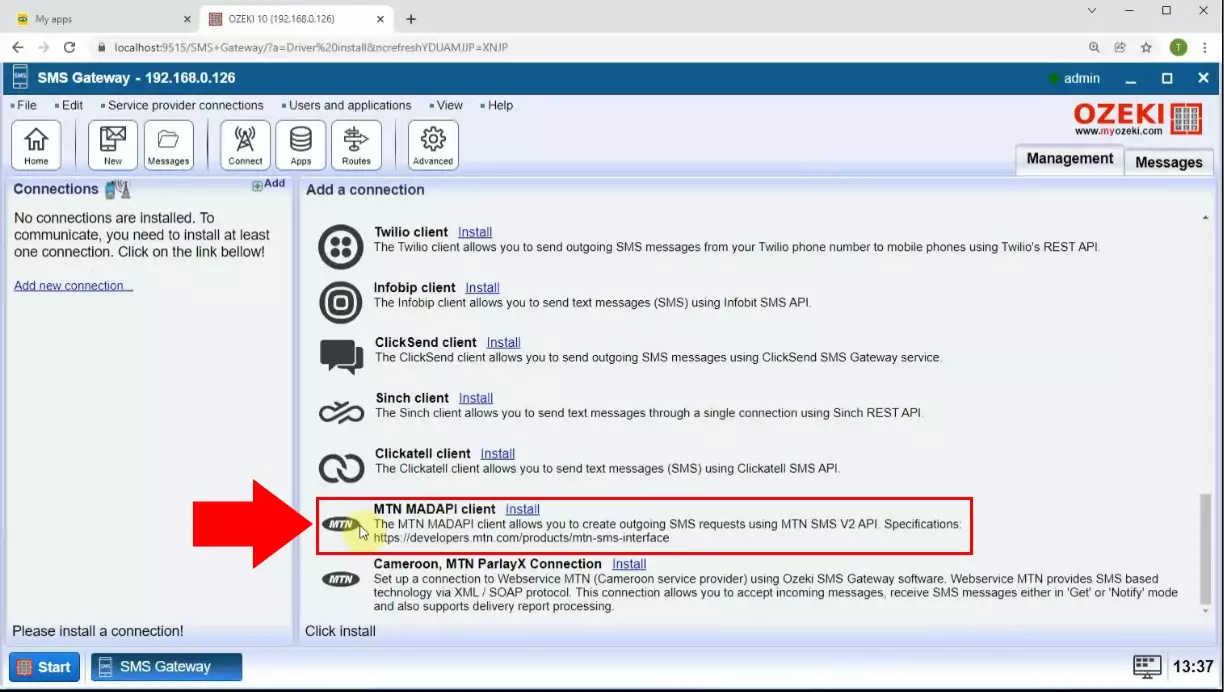
سيؤدي تثبيت عميل MTN MADAPI إلى ظهور صفحة حيث يتعين عليك إدخال بعض التفاصيل لإعداد الاتصال. قم بتحميل بوابة مطوري MNP وانسخ مفتاح المستهلك ورموز السر.
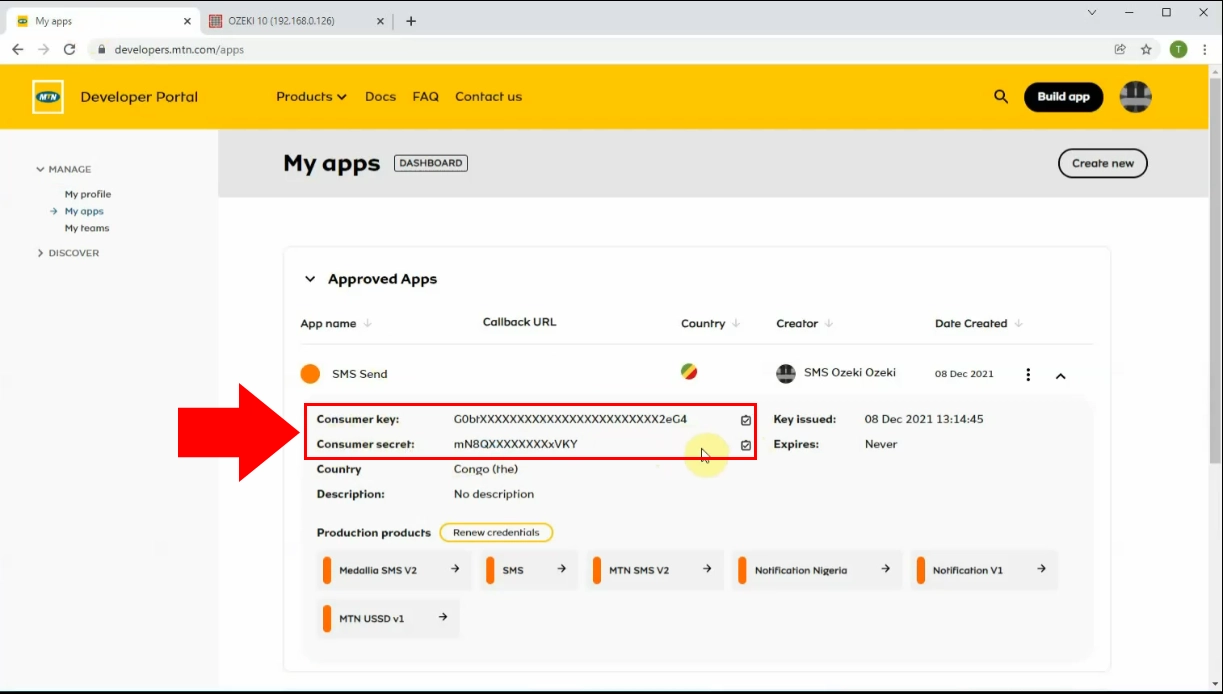
الصق هذه الرموز في الحقول المخصصة في بوابة Ozeki SMS. بمجرد لصق الرموز في الأقسام المناسبة، انتقل إلى أسفل الصفحة. لحفظ التغييرات وتأكيد التكامل، انقر على زر "موافق". سيضمن حفظ الرموز باستخدام زر "موافق" أن بوابة Ozeki SMS قد تم تكوينها الآن بشكل صحيح للعمل مع واجهات برمجة تطبيقات MTN.
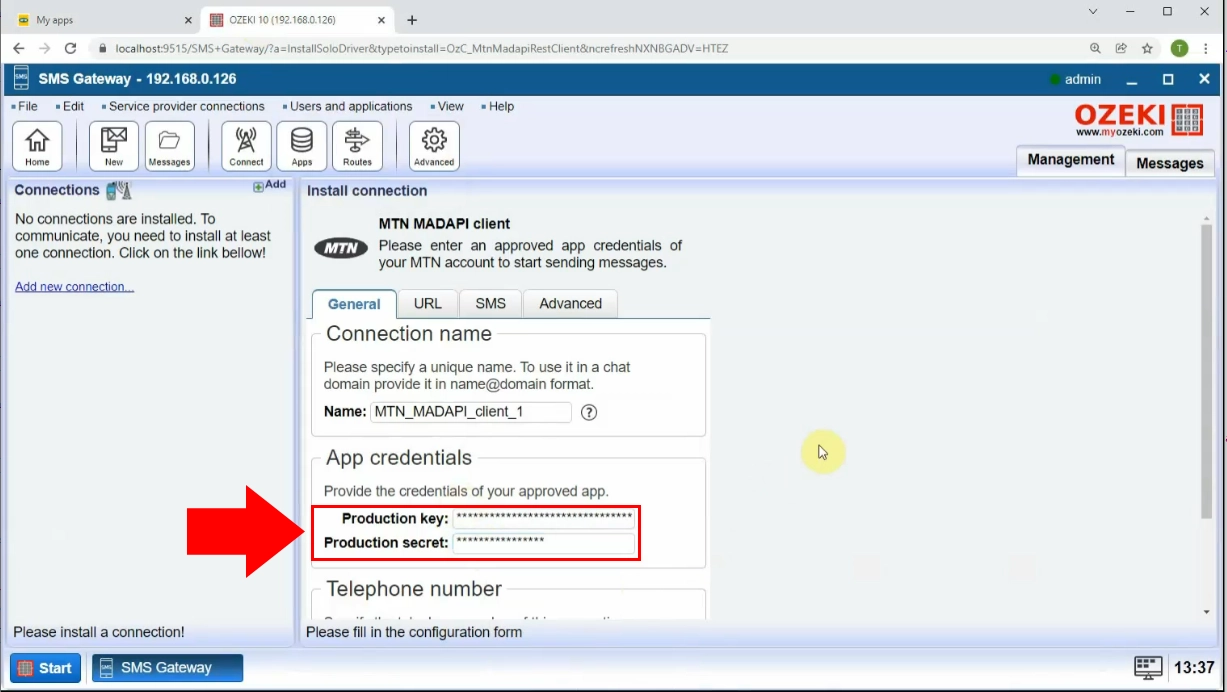
كيفية عرض أنك قد تلقيت رمز الوصول الخاص بك
بعد حفظ التفاصيل في لوحة تحكم بوابة Ozeki SMS، انتقل إلى علامة التبويب "الأحداث". هنا، ستجد زرًا منزلقًا على الجانب الأيسر من اللوحة. قم بتحويل زر التمرير إلى الوضع الأخضر. إذا كان الإعداد ناجحًا، ستتلقى إشعارًا بعنوان "رمز الوصول" في لوحة الأحداث. يشير هذا إلى أن التكامل بين واجهات برمجة تطبيقات MTN وبوابة Ozeki SMS أصبح الآن نشطًا، ويمكن لتطبيقك الوصول إلى رمز المصادقة الضروري للتواصل بسلاسة مع خدمات MTN.
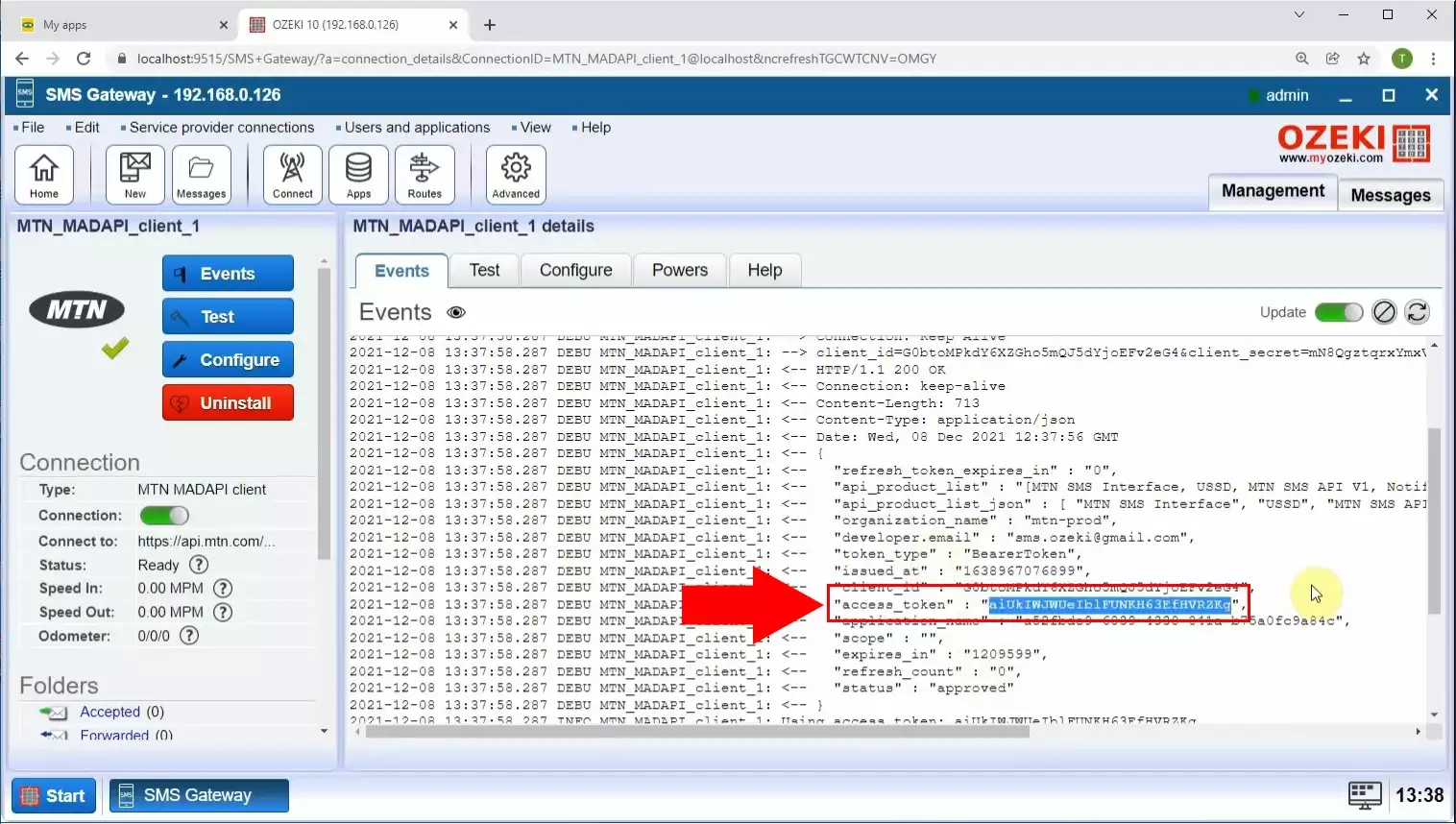
كيفية إرسال رسالة SMS اختبارية وكيفية فحص السجلات
في الفيديو القادم، سنقدم دليلًا تفصيليًا خطوة بخطوة حول كيفية إرسال رسالة SMS اختبارية باستخدام خدمة MTN SMS المتكاملة عبر بوابة Ozeki SMS. سنرشدك خلال عملية كتابة وإرسال الرسالة الاختبارية، مما يضمن أنك تستطيع التواصل بفعالية مع المستلمين المقصودين. بالإضافة إلى ذلك، سنريك كيفية فحص السجلات داخل بوابة Ozeki SMS لمراقبة حالة وتفاصيل تسليم رسائل SMS المرسلة.
كخطوة أولى، سجل الدخول إلى حسابك في بوابة Ozeki SMS وقم بتحميل صفحة Ozeki الرئيسية. حدد اتصال MNT_MADAPI_client. افتح علامة التبويب "اختبار" في تفاصيل MNT_MADAPI_client. هناك، يمكنك إنشاء رسالة SMS. للإنشاء، أدخل رقم هاتف المستلم في الحقل المحدد، ثم أدخل نص الرسالة في حقل SMS.
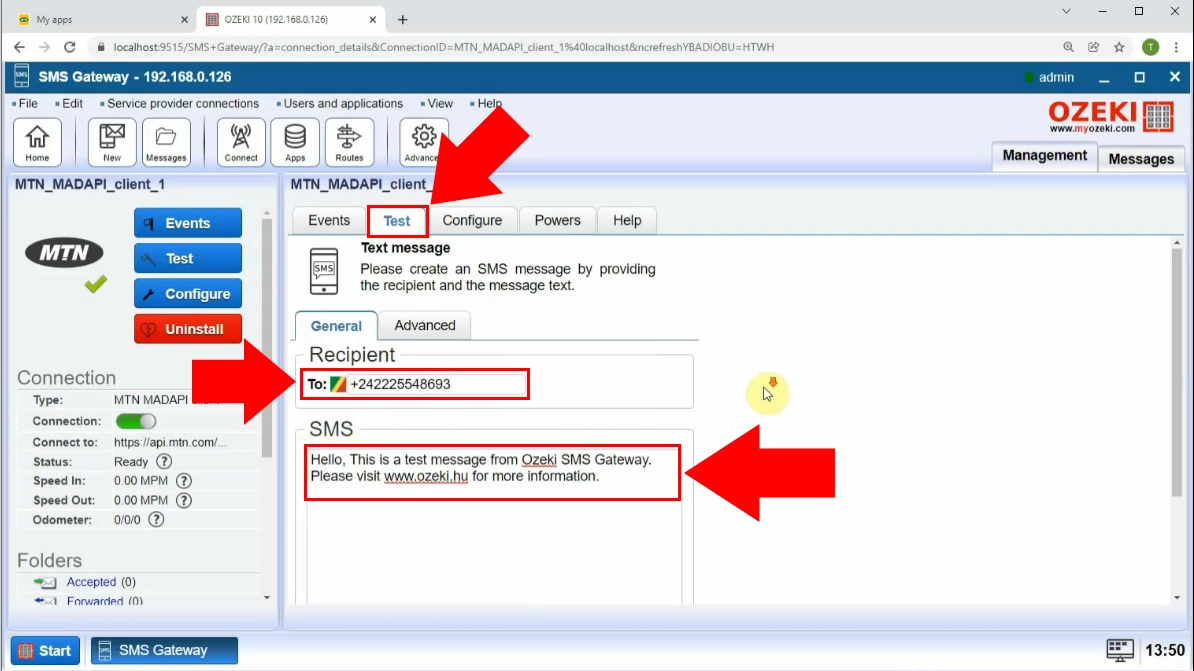
بعد إدخال هذه البيانات، انقر على زر "إرسال".
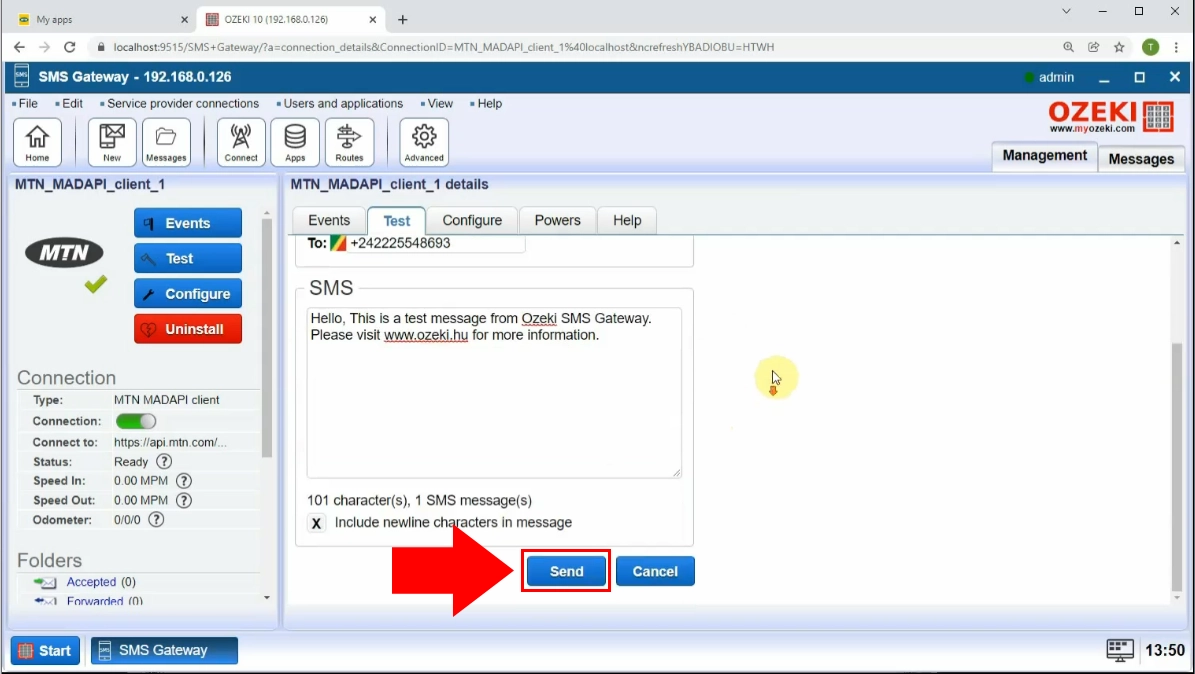
عند فتح علامة التبويب "الأحداث" في بوابة Ozeki SMS، ستتمكن من عرض حالة الرسالة التي تم إرسالها. إذا تم إرسال الرسالة بنجاح، ستتلقى إشعارًا بعنوان "تم التهيئة بنجاح". يؤكد هذا الإشعار على أن الرسالة قد تم تسليمها إلى المستلم دون أي مشاكل.
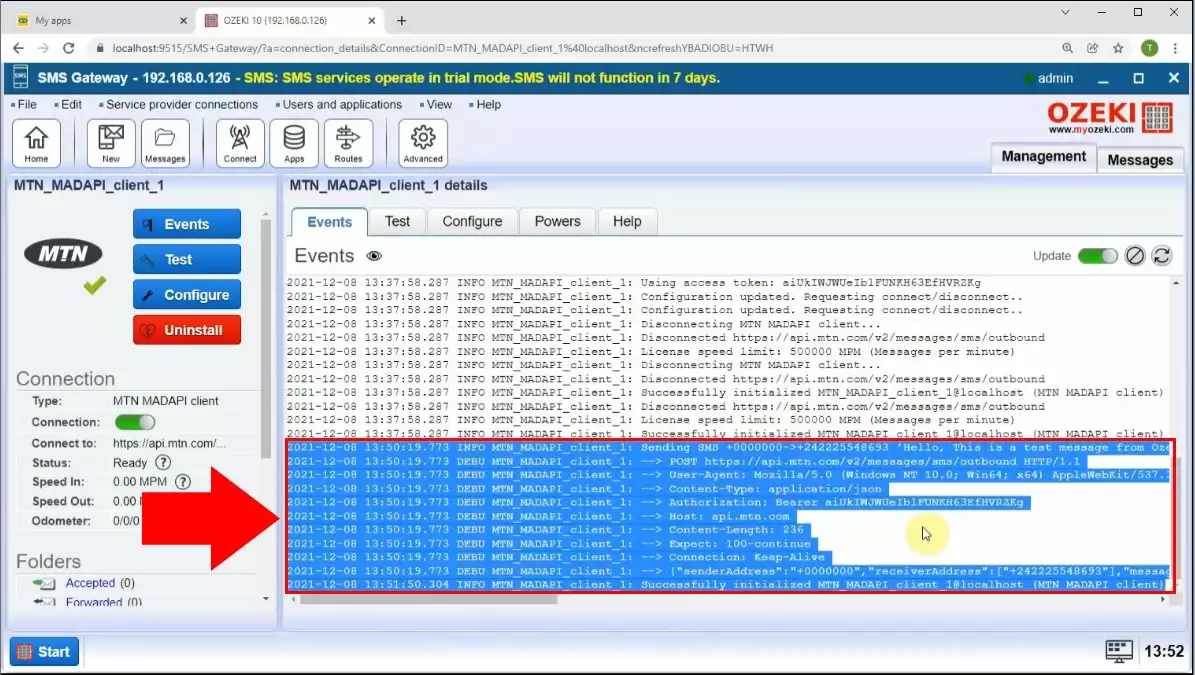
ملخص
يوفر الدليل تعليمات خطوة بخطوة حول كيفية استخدام واجهات برمجة تطبيقات مطوري MTN (MADAPI) بالاتصال مع بوابة Ozeki للرسائل القصيرة لإرسال رسائل SMS بسلاسة. باتباع الدليل، يمكن للمطورين الوصول إلى واجهات برمجة التطبيقات المضافة ذات القيمة لـ MTN من خلال بوابة مطوري MTN، والحصول على رمز وصول المطور واستخدام واجهة برمجة تطبيقات رسائل MTN القصيرة الإصدار الثاني لإرسال رسائل SMS. بشكل عام، فإن الجمع بين واجهات برمجة تطبيقات مطوري MTN وبوابة Ozeki للرسائل القصيرة يوفر للمطورين حلًا مفيدًا وموثوقًا لدمج رسائل SMS في تطبيقاتهم، مما يمكّن من التواصل الفعّال ويعزز تجربة المستخدم.
